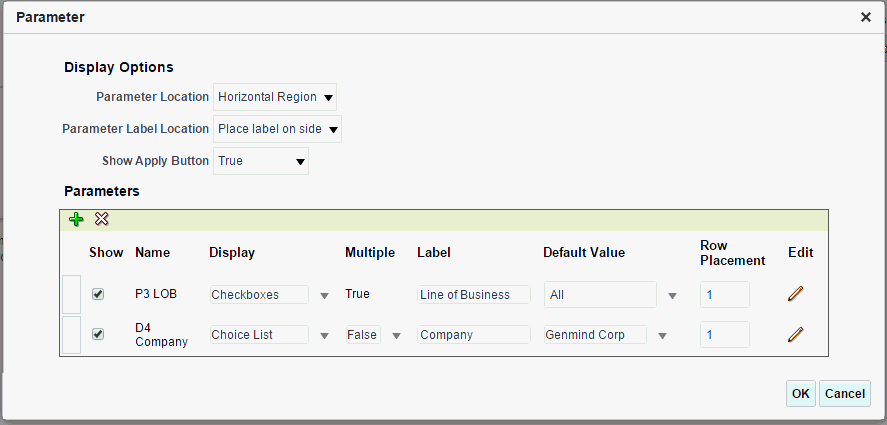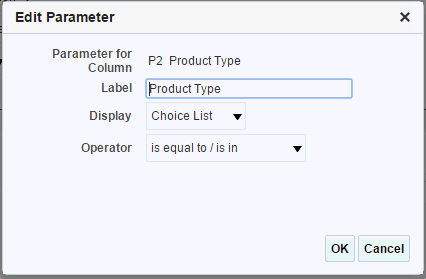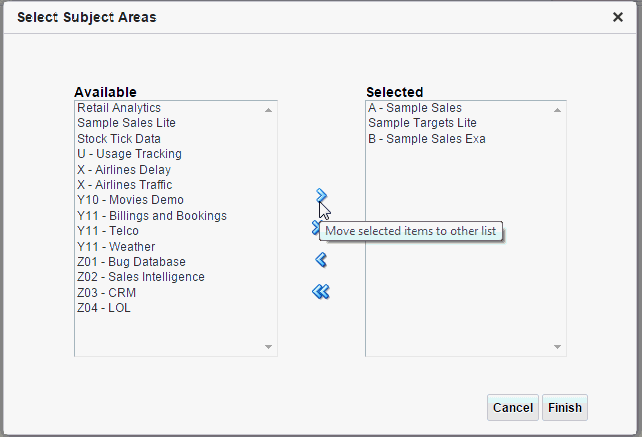サブジェクト領域への直接接続を使用したレポートの作成
サブジェクト領域レポートには、「Oracle BIサーバー」に直接発行される問合せが含まれているため、レポートでは「パブリッシャ」データ・モデルは使用されません。
データ・ソースとしてサブジェクト領域を使用するレポートを実行すると、「Oracle BIサーバー」は、レポートに選択した列に基づいて、データベースに実際に発行される問合せの数を最適化および決定します。
サブジェクト領域レポートを作成する際には、次の点に注意してください:
-
レポートの作成ガイドを使用して、サブジェクト領域レポートを作成する必要があります。
-
サブジェクト領域レポートのデータ・モデルは作成されません。 「パブリッシャ」は、Oracle BI Enterprise Editionで定義されているサブジェクト領域問合せを実行して、レポート・データを取得します。
-
レポートの作成ガイドでは、レポートに選択できるサブジェクト領域は1つのみです。 複数のサブジェクト領域を使用するレポートを作成するには、まずレポートの作成ガイドを使用して1つのサブジェクト領域に対してレポートを作成し、次にレポート・エディタでレポートを編集してサブジェクト領域を追加します。 「複数のサブジェクト領域に対するレポートの作成」を参照してください。
-
サブジェクト領域を使用するレポートの場合、「パブリッシャ」は、すでに要約されている「BIサーバー」から受信したデータに基づいて小計と合計を計算します。 「パブリッシャ」はサマリー計算を実行していないため、カウント個別や平均など、元の列データへのアクセスを必要とする特定の関数は、「パブリッシャ」で異なる結果をもたらす可能性があります。
-
Oracle BI Enterprise Editionで使用可能な階層列は、「パブリッシャ」のサブジェクト領域レポートでは使用できません。
-
グラフ、表、ピボット表などの単一のレポート・コンポーネントで、関連のないサブジェクト領域の複数のフィールドをリンクすると、データが正しく関連付けられないため、コンポーネントのレンダリングが失敗する場合があります。
-
サブジェクト領域のCSV出力を生成する場合は、データ・モデルのデータ・ソースとしてサブジェクト領域(分析)を指定します。